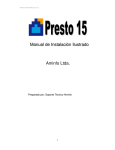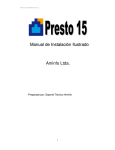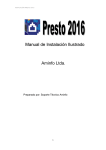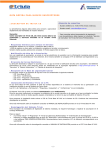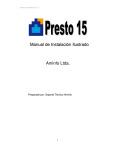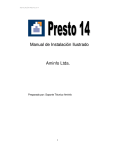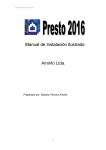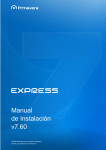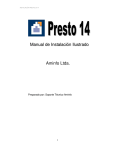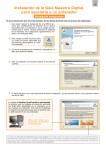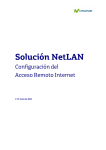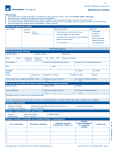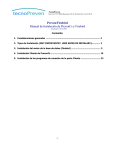Download Manual de Instalación Ilustrado Aminfo Ltda.
Transcript
INSTALACIÓN PRESTO 2016 Manual de Instalación Ilustrado Aminfo Ltda. Preparado por: Soporte Técnico Aminfo 1 INSTALACIÓN PRESTO 2016 Consideraciones previas a la instalación. Requisitos del Sistema y otras condiciones en la Red: Windows Vista / 7 / 8 / 8.1 / 10, Windows Server 2008 / 2012, incluso Terminal Server (con licencia de red). No están soportados Windows XP, Server 2003, ni sistemas anteriores. Pantalla con una resolución mínima de 1024 x 768 píxeles. En caso de haber adquirido un dispositivo de protección (Dispositivo Físico [llave HASP USB]) se requiere de un puerto USB. ES OBLIGATORIO QUE EL EQUIPO POSEA CONEXIÓN A INTERNET. Si el equipo se conecta a Internet mediante proxy, se debe crear excepciones para las direcciones aut1.soft.es y aut2.soft.es para evitar problemas con la activación del programa. No están soportados los proxy configurados mediante script. LA INSTALACIÓN SE DEBE HACER CON PRIVILEGIOS / PERMISOS DE ADMINISTRADOR EN EL EQUIPO. Durante el proceso de instalación es posible que aparezcan ventanas que correspondan al sistema de protección del “Firewall de Windows” solicitando bloquear aplicaciones que forman parte del funcionamiento de Presto 2016. En todos los casos se debe permitir a las aplicaciones su funcionamiento sobre el firewall pulsando los botones “Desbloquear” o “Permitir”. 2 INSTALACIÓN PRESTO 2016 Instalación de Presto 2016: Licencia Monousuario. 1.- Descargue el archivo “PrestoSetup160x.exe” desde la sección Área de Clientes de www.presto.es Una vez descargado, haga doble click en el archivo EXE para que inicie la instalación. 2.- En la ventana del Asistente de Instalación, Hacer click en “Next”. 3 INSTALACIÓN PRESTO 2016 3.- Seleccione el Modo de Instalación marcando la opción “Chile”. Al marcar “Chile”, quedarán disponibles los Informes de Chile. Hacer click en “Next.” 4.- Acepte los Términos del Contrato de Licencia. Click en “Next”. 4 INSTALACIÓN PRESTO 2016 5.- Seleccione la opción “Monopuesto - Standalone”. Click en “Next”. 6.- Indique el directorio de instalación de Presto. Por defecto se instalará en la carpeta de Archivos de Programa (o Program Files) de cualquier versión de Windows. Esta carpeta debe tener permisos de lectura/escritura para que el programa pueda generar sus archivos temporales o de configuración interna. Click en “Next”. 5 INSTALACIÓN PRESTO 2016 7.- Un cuadro resumen semejante a la imagen se mostrará para confirmar la configuración seleccionada. Haga click en “Next” para iniciar la instalación. 8.- La instalación se iniciará. Esto puede tomar algunos minutos. 6 INSTALACIÓN PRESTO 2016 9.- El instalador indicará que el proceso ha finalizado correctamente. 7 INSTALACIÓN PRESTO 2016 10.- Si aparecen ventanas emergentes provenientes del Firewall de Windows, debe Hacer click en la opción “Permitir” o “Desbloquear” (según la versión de sistema operativo). 11.- Seleccione el tipo de protección asociada a la licencia. Si contrató el programa con una Llave física USB seleccione la opción “Dispositivo Físico” 12 – Para protección de tipo “Dispositivo Físico (llave HASP USB)”. Si es primera vez que instala Presto en el equipo iniciara previamente la instalación del driver de reconocimiento del Dispositivo Físico (llave HASP USB). Haga click en los respectivos botones de “Aceptar” para que se lleve a cabo las acciones y espere hasta que se indique que el proceso ha terminado. Puede tomar varios minutos. 8 INSTALACIÓN PRESTO 2016 Nota.- En caso que la llave no se instala (permanece apagada), se deberá instalar los drivers de la llave proporcionados por el fabricante. 13.- Activación. Este proceso puede tomar varios minutos. El computador puede aparentar que no realiza ningún proceso. Deje el equipo en pausa durante algunos minutos. Cuando finalice el proceso aparecerá una ventana indicando que la activación ha sido correcta. Con esto, Presto queda listo para ser utilizado en vuestro equipo. Tenga en cuenta que la llave Monousuario siempre deberá tenerla a mano para poder ejecutar Presto en el equipo. Cualquier situación no prevista en este manual favor de consultar directamente a Soporte Técnico de Aminfo, fono 22374 9980, email: [email protected] 9